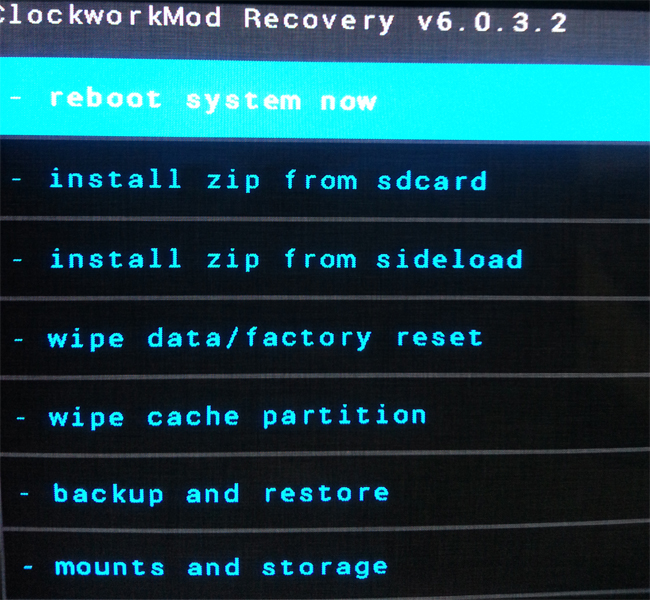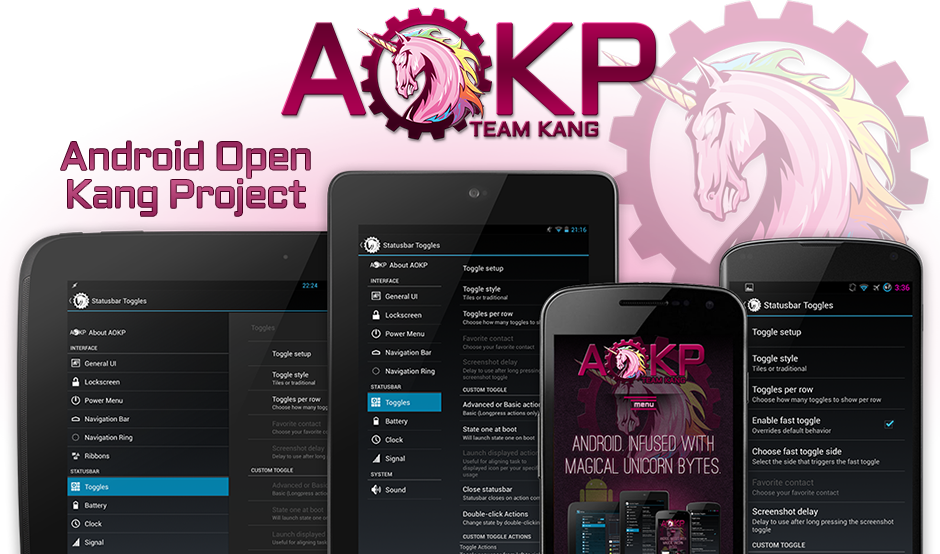
Eine der ersten Android 4.3.1 AOKP Nightly Builds steht ab sofort zum Download bereit und kann auf dem Galaxy S4 LTE I9505 installiert werden. Android 4.3 wurde bereits vor einiger Zeit offiziell von Samsung veröffentlicht, wer auf die Samsung Oberfläche aber lieber verzichtet und in den Genuss diverser Zusatzfeatures kommen möchte, kann aktuell auf die AOKP Nightly Custom ROM für das Samsung Galaxy S4 LTE I9505 umsteigen. AOKP steht für das Android Open Kang Projekt das ROMs für diversere HighEnd Smartphones veröffentlicht. Vor der Installation muss euch klar sein, dass es sich bei dieser ROM um eine Nightly Build handelt, Probleme sind also nicht auszuschließen.
[highlight color=“eg. yellow, black“]Bevor der Root-Vorgang durchgeführt wird, müssen alle Daten des Smartphones gesichert werden.[/highlight]
Backup Anleitungen
Google sichert eure Kontakte automatisch und ladet nach der ersten Anmeldung durch euren Google Account auch alle Apps automatisch herunter die Ihr auf dem jeweiligen Gerät verwendet habt. Für alle anderen Daten findet Ihr nachfolgend die passenden Anleitungen.
- Android Apps, Fotos und Klingeltöne sichern
- Android SMS sichern und wiederherstellen
- Android Anrufprotokoll sichern und wiederherstellen
Samsung Galaxy S4 LTE I9505 Android 4.3.1 AOKP Nightly Jelly Bean Custom Firmware installieren
Was wir benötigen
[checklist]
- Samsung Galaxy S4 I9505 mit ClockworkMod Recovery 6
- Samsung Galaxy S4 I9505 Root
- Samsung Galaxy S4 I9505 USB-Treiber
- Google Apps
- Android 4.3.1 AOKP Nightly ROM
[/checklist]
Wichtige Informationen
- Verwendet immer einen USB-Anschluss von der Rückseite eures PCs (direkt am Motherboard)
- Verwendet immer das mitgelieferte USB-Kabel
- Verwendet nur ein komplett aufgeladenes Gerät
- Erstellt vor der Modifikation eures Geräts immer ein Backup
- Samsung KIES wird euer Gerät nach der Installation dieser Custom Firmware nicht mehr erkennnen!
- Löscht den Dalvik Cache bevor Ihr den Revovery-Modus verlässt
Unterstützte Betriebssysteme
- Windows XP
- Windows Vista
- Windows 7
- Windows 8
- Linux
- Mac
Samsung Galaxy S4 LTE I9505 Android 4.3.1 AOKP Nightly Jelly Bean Custom Firmware installieren
- Verbindet euer Galaxy S4 per USB-Kabel mit dem PC
- Kopiert die heruntergeladene AOKP Custom Rom sowie die Google Apps Dateidirekt ins Hauptverzeichnis eures Gerätespeichers
- Schaltet euer Samsung Galaxy S4 komplett aus und trennt das USB Kabel
- Startet euer S4 mit der Button-Kombination Volume Up + Home + Power Button
- Sobald Ihr euch in der Clockwork Recovery befindet wählt Ihr „Wipe Data / Factory Reset“ mithilfe der Lautsprecher-Tasten und bestätigt mithilfe der Power-Taste.
- Anschließend wählt Ihr den Punkt „Wipe Cache Partition“
- Dieser Punkt ist Optional empfiehlt sich aber: Wählt den Punkt „Wipe Dalvik Cache“ und führt diesen aus
- Wählt in der Clockwork-Recovery anschließend den Punkt „install zip from SD card“
- Wählt jetzt „Choose zip from sdcard“ und navigiert zu der zuvor kopierten AOKP Nightly Jelly Bean Custom Firmware zip
- Wählt jetzt erneut „Choose zip from sdcard“ und wählt diesmal die Google Apps Datei aus und installiert diese
- Nachdem Ihr alle Schritte durchgeführt habt, müsst Ihr euer Gerät über den Menüpunkt „Reboot System Now“ neustarten.
- Euer Galaxy S4 startet nun neu und kann mehrere Minuten benötigen bis Android gestartet wurde.
- Viel Spaß mit eurer AOKP Nightly Jelly Bean Custom Firmware auf eurem Samsung Galaxy S4